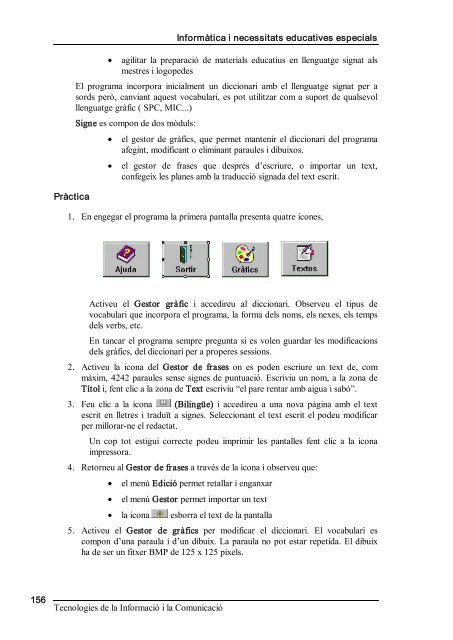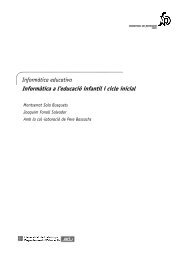Informàtica i necessitats educatives especials - Xtec
Informàtica i necessitats educatives especials - Xtec
Informàtica i necessitats educatives especials - Xtec
You also want an ePaper? Increase the reach of your titles
YUMPU automatically turns print PDFs into web optimized ePapers that Google loves.
156<br />
Pràctica<br />
Tecnologies de la Informació i la Comunicació<br />
<strong>Informàtica</strong> i <strong>necessitats</strong> <strong>educatives</strong> <strong>especials</strong><br />
• agilitar la preparació de materials educatius en llenguatge signat als<br />
mestres i logopedes<br />
El programa incorpora inicialment un diccionari amb el llenguatge signat per a<br />
sords però, canviant aquest vocabulari, es pot utilitzar com a suport de qualsevol<br />
llenguatge gràfic ( SPC, MIC...)<br />
Signe es compon de dos mòduls:<br />
• el gestor de gràfics, que permet mantenir el diccionari del programa<br />
afegint, modificant o eliminant paraules i dibuixos.<br />
• el gestor de frases que després d’escriure, o importar un text,<br />
confegeix les planes amb la traducció signada del text escrit.<br />
1. En engegar el programa la primera pantalla presenta quatre icones,<br />
Activeu el Gestor gràfic i accedireu al diccionari. Observeu el tipus de<br />
vocabulari que incorpora el programa, la forma dels noms, els nexes, els temps<br />
dels verbs, etc.<br />
En tancar el programa sempre pregunta si es volen guardar les modificacions<br />
dels gràfics, del diccionari per a properes sessions.<br />
2. Activeu la icona del Gestor de frases on es poden escriure un text de, com<br />
màxim, 4242 paraules sense signes de puntuació. Escriviu un nom, a la zona de<br />
Títol i, fent clic a la zona de Text escriviu “el pare rentar amb aigua i sabó”.<br />
3. Feu clic a la icona (Bilingüe) i accedireu a una nova pàgina amb el text<br />
escrit en lletres i traduït a signes. Seleccionant el text escrit el podeu modificar<br />
per millorarne el redactat.<br />
Un cop tot estigui correcte podeu imprimir les pantalles fent clic a la icona<br />
impressora.<br />
4. Retorneu al Gestor de frases a través de la icona i observeu que:<br />
• el menú Edició permet retallar i enganxar<br />
• el menú Gestor permet importar un text<br />
• la icona esborra el text de la pantalla<br />
5. Activeu el Gestor de gràfics per modificar el diccionari. El vocabulari es<br />
compon d’una paraula i d’un dibuix. La paraula no pot estar repetida. El dibuix<br />
ha de ser un fitxer BMP de 125 x 125 píxels.